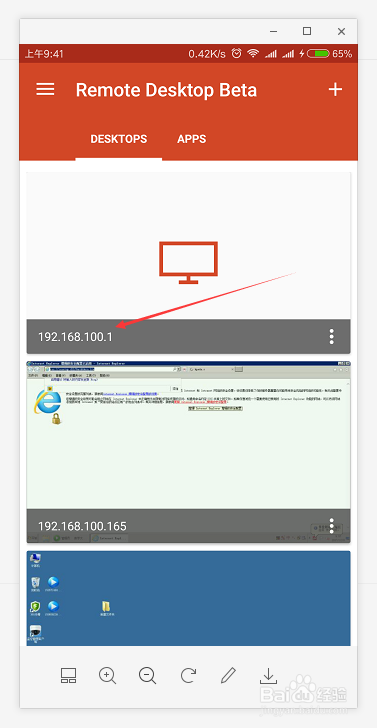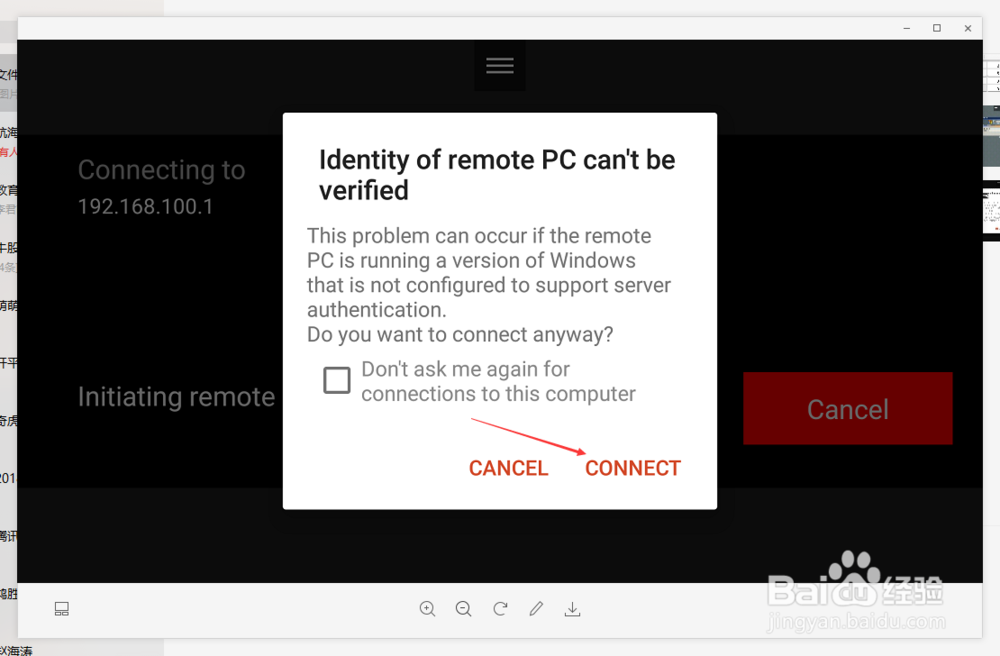1、首先我们先要下载安并装微软的“Remote Desktop”这个APP。安装完毕后,我们在桌面打开“Remote Desktop”。
2、下面就是启动“Remote Desktop”这个APP的使用界面。点击右上角的"+"号。
3、出现操作菜单,我们选择第一项“Desktop”。
4、这里会出现一个新的菜单,我们要选项右下方的“ADD MANUALLY”这个选项。
5、在这个选项菜单里,我们在“PC name"下方输入远程服务器的IP地址,使用正确后点击右上角的”SAVE“。
6、返回到主界面,我们会发现,刚才我们建立的"192.168.100.1"这个远程服务器的IP已经在上面显示了。
7、点击这个"192.168.100.1"这个桌面选项。会出现下面这个选项,然后我们点击“CONNECT”这个选项。
8、瞧,现在出现的界面,就是我们平时使用电脑上出现的远程桌面连接模式,这里,我们点出右上方的键盘图标,会在屏幕上出现虚拟键盘,然后我们输入用户名及密码,点击确定。
9、现在就出现了我们熟悉的windows系统的远程桌面。好了,简单的介绍到这里了。